10.3 Funcionamiento de las funciones
La acción permite ver las asignaciones de funciones de que dispone, así como realizar peticiones para obtener asignaciones de funciones adicionales.
El administrador y el supervisor de funciones tienen la capacidad de ver las asignaciones de funciones para otros usuarios, como se describe a continuación:
-
Si no hay nada seleccionado en el control la lista de asignaciones de funciones muestra las asignaciones del usuario actual. Estas asignaciones incluyen las asignaciones de las que es destinatario o receptor y aquellas cuyo destinatario o receptor es un grupo, un contenedor o una función a los que pertenece el usuario. El usuario puede realizar cualquier acción con sus propias asignaciones de funciones, ya que no se necesita ningún derecho para trabajar con las funciones propias.
-
Si hay un usuario seleccionado en el control la lista muestra las asignaciones de funciones directas e indirectas de las que el usuario seleccionado es el destinatario. Antes de seleccionar un usuario, el supervisor de equipo debe seleccionar un equipo.
-
Si hay un grupo seleccionado, la lista muestra las funciones asignadas directamente al grupo seleccionado. La lista de asignaciones de funciones no contiene las funciones asignadas a un usuario miembro del grupo o el contenedor seleccionado. Tampoco incluye las funciones relacionadas con estas funciones asignadas directamente al grupo.
-
Si hay una función seleccionada, la sección muestra un mensaje que indica que las asignaciones de funciones no se muestran. Para ver las asignaciones de funciones para una función concreta, debe buscar en la pestaña
-
Si hay un contenedor seleccionado, la lista muestra las funciones asignadas directamente al contenedor seleccionado. La lista de asignaciones de funciones no contiene las funciones asignadas a un usuario miembro del contenedor seleccionado. Tampoco incluye las funciones relacionadas con estas funciones asignadas directamente al contenedor.
El supervisor de equipo del dominio de funciones tiene la capacidad de gestionar asignaciones de funciones para los miembros del equipo. Antes de seleccionar un miembro del equipo, el supervisor de equipo debe seleccionar un equipo.
Las relaciones de funciones no se muestran en la sección Asignaciones de funciones. Para ver las relaciones de funciones de una función concreta, debe buscar en la pestaña Relaciones de funciones, disponible en la acción Catálogo de funciones de la pestaña Funciones.
Modo de apoderado. La acción no está disponible en modo de apoderado.
10.3.1 Visualización de las asignaciones de funciones
Para ver sus propias asignaciones de funciones o las de un usuario, un grupo o un contenedor seleccionados en el control
-
Haga clic en en el grupo de acciones de la Consola de trabajo.
Se muestra la lista de funciones. Si no se encuentra en el modo de gestión, sólo se muestran las asignaciones de funciones de las que es destinatario.

Si se encuentra en el modo de gestión, se muestran las asignaciones de funciones de las que el usuario, el grupo o el contenedor seleccionados son destinatarios.
Una función se puede asignar a un grupo o a un contenedor, en cuyo caso, la función se asignará de forma indirecta a todos los usuarios del grupo o contenedor. La lista de la consola muestra las asignaciones directas a los usuarios, así como las indirectas a los grupos y contenedores. Además, si a un usuario se le asigna directamente una función padre, la lista incluye esta asignación, así como las asignaciones de cualquier función hija relacionada con esta función padre. Por ejemplo, si una función de nivel 30 (padre) tiene una relación de función añadida a una función de nivel 20 (hija) y a un usuario se le asigna directamente la función padre, la pantalla muestra ambas asignaciones (la de padre y la de hija). Si busca la función hija en el verá la relación entre las funciones en la pestaña pero no en la pestaña
Filtrado de la lista de asignaciones de funciones
-
Haga clic en el botón Definir filtro en la esquina superior derecha de la pantalla
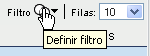
-
Especifique una cadena de filtro para la descripción de petición inicial o para el nombre de la función, o bien, limite la búsqueda seleccionando un tipo de asignación ( > > o ) y un conjunto de identidades del tipo de asignación seleccionada. De forma alternativa, puede limitar la búsqueda seleccionando un tipo de origen para la asignación de función ( > > o ).
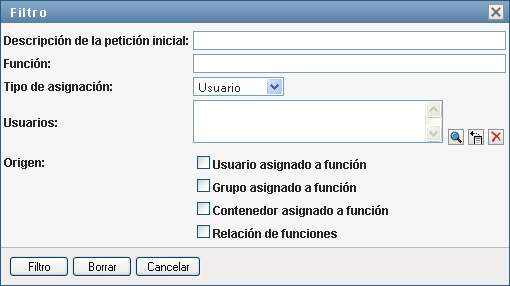
NOTA:si se selecciona como tipo de asignación para el filtro, el título del filtro mostrará la cadena CN y en los resultados se mostrará otro campo relacionado.
-
Haga clic en para aplicar los criterios de selección.
-
Para eliminar el filtro actual, haga clic en
Definición del número máximo de filas en una página
-
Haga clic en la lista desplegable y seleccione el número de filas que desea mostrar en cada página:
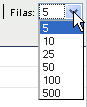
Avance por la lista de asignaciones de funciones
-
Para avanzar a otra página de la lista de asignaciones de funciones, haga clic en los botones > > o de la parte inferior de la lista:
Clasificación de la lista de asignaciones de funciones
Para ordenar la lista de asignaciones de funciones
-
Haga clic en el encabezado de la columna por la que desee ordenar.
El indicador triangular de orden muestra la columna por la que se ha ordenado. Si el orden es ascendente, el indicador es normal, con un triángulo con el vértice hacia arriba.
Si el orden es descendente, el indicador tiene el vértice hacia abajo.
La columna de orden inicial la determina el administrador de configuración de RBPM.
Si anula la columna de orden inicial, la columna por la que desee ordenar se añadirá a la lista de columnas obligatorias. Las columnas obligatorias están indicadas con un asterisco (*).
Cuando modifica el orden de la lista de asignaciones de funciones, las preferencias se guardan en el repositorio seguro de identidades junto a las demás preferencias del usuario.
10.3.2 Petición de una función
Para realizar una petición de asignación de función:
-
Haga clic en el botón situado en la parte superior de la sección de la página.

NOTA:debe disponer del permiso de navegación para ver el botón
En la Consola de trabajo aparece el diálogo que permite especificar la función que desea pedir:
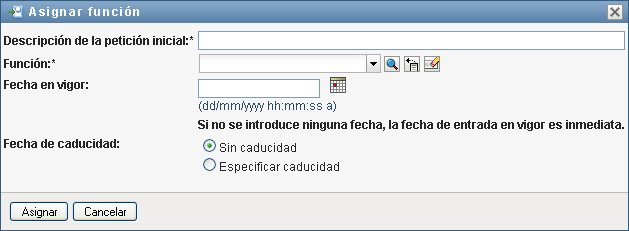
-
Complete los campos del recuadro de diálogo
-
Proporcione un texto en el que se describa la razón para la petición en el campo
-
En el selector de objetos, indique una cadena de búsqueda y haga clic en Buscar. Seleccione la función que desea asignar.
Haga clic en el selector de objetos para buscar una función para asignar.
-
Especifique la fecha de inicio para la asignación de función en el campo
-
Especifique la fecha de caducidad para la asignación de función en el campo
-
-
Haga clic en para enviar la petición.
10.3.3 Actualización de la lista de asignaciones de funciones
Para actualizar la lista de asignaciones de funciones:
-
Haga clic en

10.3.4 Eliminación de una asignación de función
Para eliminar una asignación de función:
-
Seleccione una asignación de función definida anteriormente y haga clic en

NOTA:debe disponer del permiso de navegación para ver el botón
10.3.5 Personalización de la pantalla de la lista de asignaciones de funciones
La sección de la consola de trabajo permite seleccionar y deseleccionar columnas, así como reordenarlas en la pantalla de lista de tareas. La selección de las columnas y su orden se controla mediante ajustes del recuadro de diálogo Personalizar visualización de asignaciones de funciones. Cuando se modifica la lista de columnas o se reordenan las columnas, las personalizaciones se guardan en el repositorio seguro de identidades junto a las demás preferencias del usuario.
Para personalizar la visualización de columnas:
-
Haga clic en en la sección Asignaciones de funciones de la consola:

La aplicación de usuario muestra la lista de columnas seleccionadas actualmente para la pantalla, así como una lista de columnas adicionales disponibles para su selección.
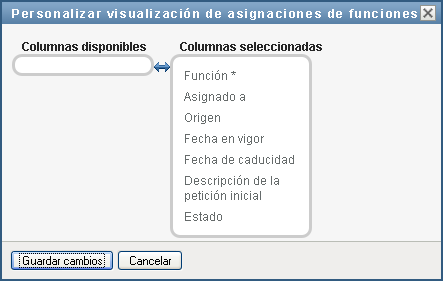
-
Para incluir una columna adicional en la pantalla, selecciónela en la recuadro de lista y arrástrela al recuadro de lista
Para seleccionar varias columnas de la lista, mantenga pulsada la tecla Ctrl y seleccione las columnas. Para seleccionar un intervalo de columnas que aparezcan juntas en la lista, mantenga pulsada la tecla Mayús y seleccione las columnas.
Es posible reordenar las columnas en la pantalla subiéndolas o bajándolas en el recuadro de lista
-
Para eliminar una columna de la pantalla, selecciónela en el recuadro de lista y arrástrela al recuadro de lista
La columna es obligatoria y no se puede eliminar de la pantalla de lista de tareas.
-
Para guardar los cambios, haga clic en
10.3.6 Impresión de la lista de asignaciones de funciones
La sección de la consola permite imprimir la lista de asignaciones de funciones que se muestra en la página. Lo que se ve en la pantalla es fundamentalmente lo que se ve al imprimir la lista de asignaciones de funciones, excepto por el hecho de que la copia impresa incluye sólo el texto de la pantalla. Las imágenes que aparecen en la columna o en la columna no aparecerán en la copia impresa.
Para imprimir las asignaciones de funciones, debe disponer del permiso de navegación en el área de navegación de la
Para imprimir la lista de asignaciones de funciones:
-
Haga clic en en la sección de la consola:
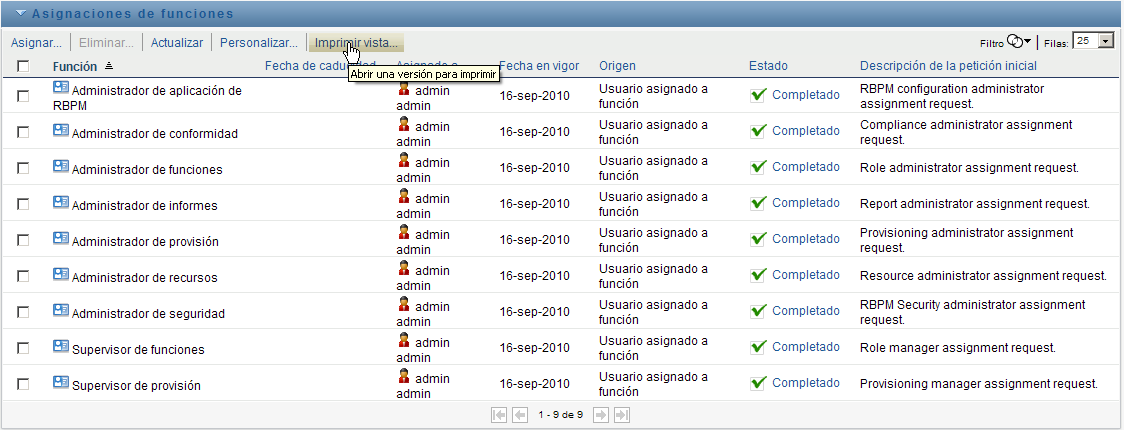
La aplicación de usuario muestra una versión imprimible de la lista de asignaciones de funciones en una ventana independiente:
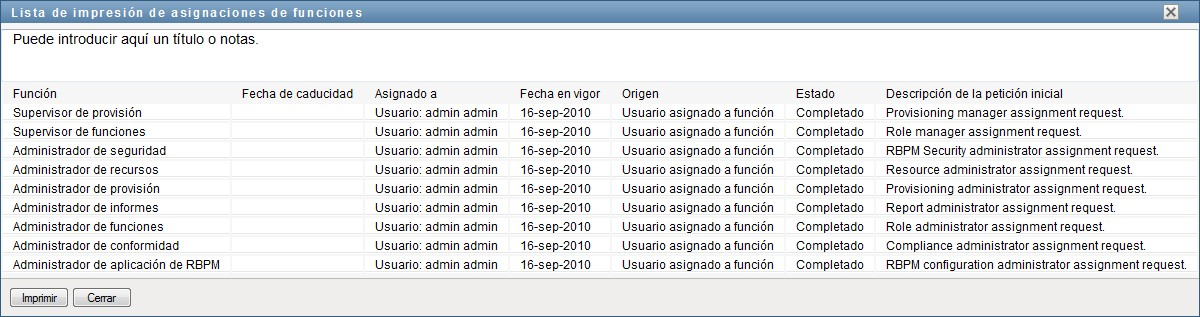
-
Seleccione el texto del cuadro de texto situado en la parte superior de la vista de impresión:
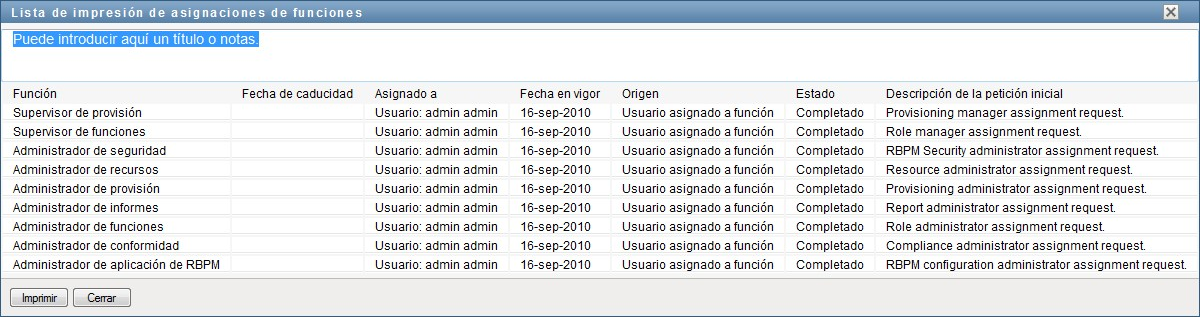
Escriba un título o las notas que desee en el cuadro de texto:
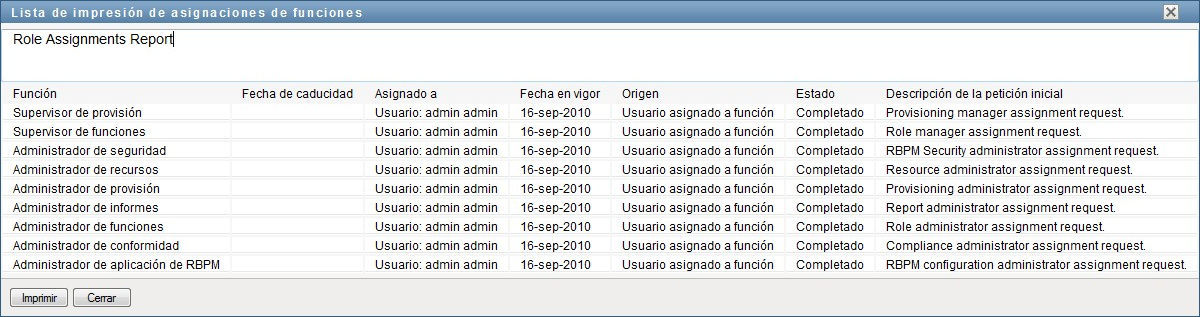
-
Haga clic en
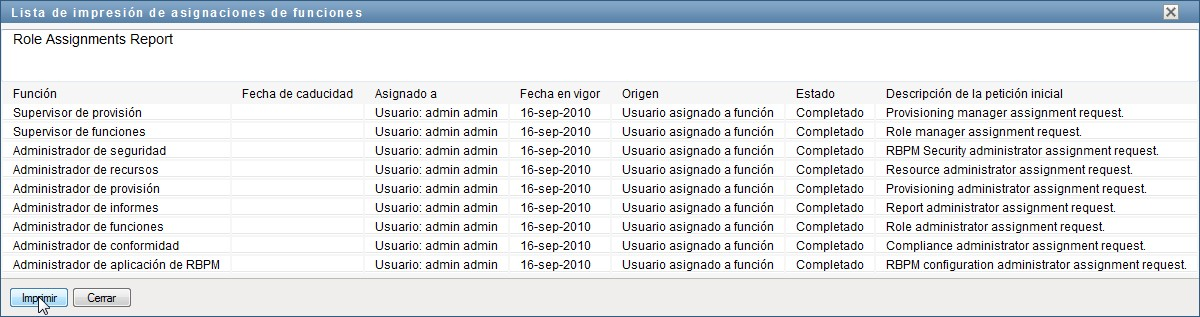
Puede imprimir directamente en una impresora o en un archivo PDF.
A continuación se muestra un PDF de ejemplo donde se ve el aspecto de la copia impresa:
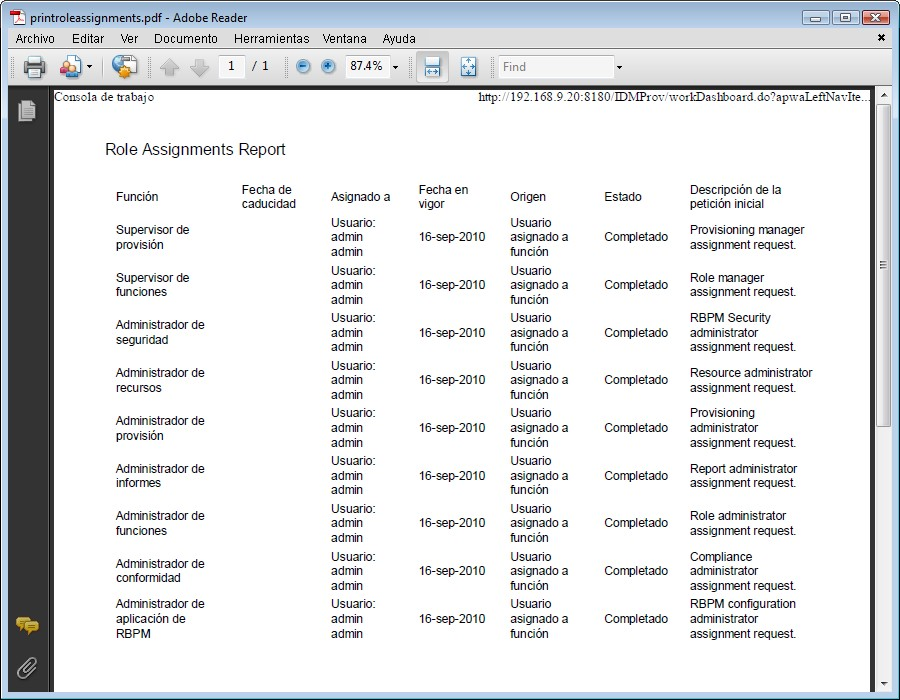
Todas las filas que se muestran en la pantalla se imprimirán, a menos que el número de filas mostradas alcance el límite definido en el campo que es un valor especificado por el Administrador de configuración en la pestaña Si se alcanza este límite, debería mostrarse un diálogo de confirmación que permite especificar si se desea continuar. Haga clic en si desea incluir en la copia impresa todas las filas que se muestran en la pantalla. Este mensaje se muestra sólo una vez en cada sesión de usuario.